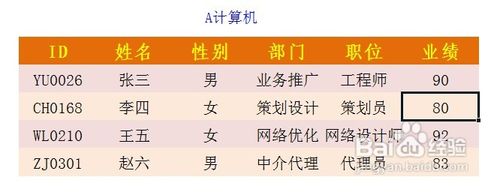1、创建共享工作薄。为了讲解的需要,在此利用Excel2007创建一个员工业绩统计表。首先打开Excel2007,输入如图所示的员工业绩统计表。

2、 选择“审阅”菜单“,然后点击菜单下方的“共享工作簿”按钮,弹出用于设置共享工作簿的对话框。然后点击勾选”允许多同户同时编辑,同时允许工作薄合并“,最后点击”确定“完成设置。

3、在设置共享工作簿的对话框中,选择”编辑“选项卡,点击勾选”允许多同户同时编辑,同时允许工作薄合并“,最后点击”确定“完成设置。


4、接着弹出重新保存文档的窗口,点击”确定“,就会发现该文档重新保存为共享类的文档。这可以通过标题栏上的状态来查看并确定文档是否被设置为可共享文档。

5、将该具有共享功能的工作薄放到基于局域网的共享文件夹中,使得局域网中的其它用户能够访问该文件。

6、 让局域网中的另一台计算机B打开该共享文档,将“张三”的业绩改为“90”,然后保存。然后回到A计算机上,当点击“保存惯墀眚篪”文档时就会弹出一个窗口提示“工作表已用其它用户保存的更改进行了更新”,点击“确定”按钮后,完成了文档的更新操作。将鼠标放到被更新的单元格上时会有相应的更新提示。
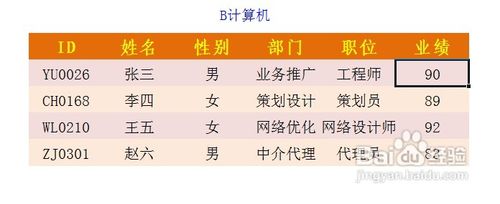


7、在A计算机上将“李四”的业绩更为“ 80”,进行“保存”。然后在B计算机上将“李四”的业绩改为“100”,当点击“保存时,弹出”解决冲突“对话框,然后根据实际情况选择相应的操作即可。